Mikogo Zeigen Sie freigegebene Desktops auf Ihrem Android an
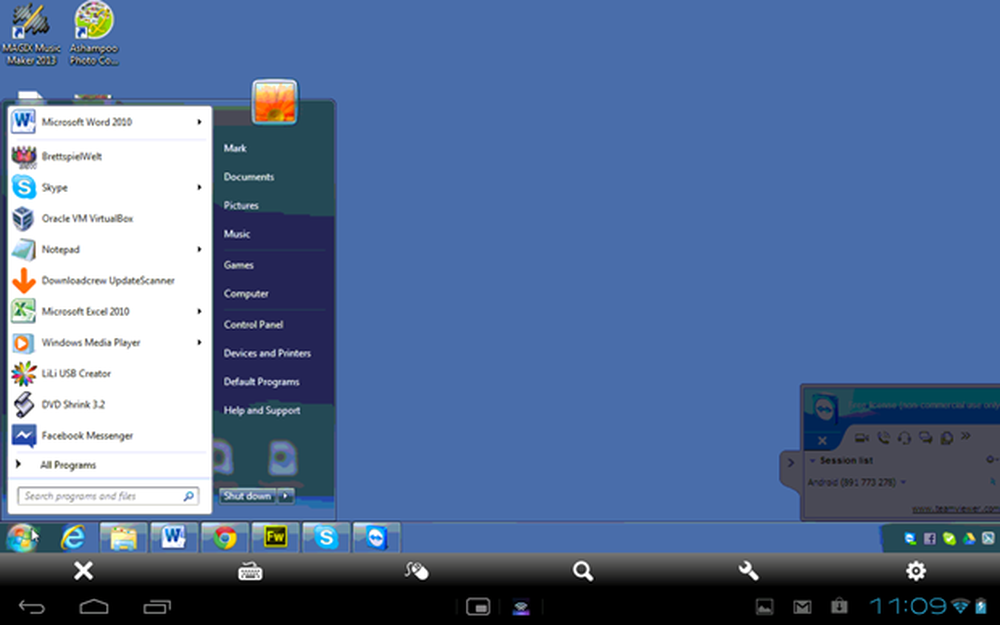
Apps für die Bildschirmfreigabe könnten als dürftiger Verwandter von Remotezugriffstools angesehen werden. Letzteres kann verwendet werden, um sich in einen Computer einwählen und steuern zu können, auf dem die erforderliche Software ausgeführt wird. Bildschirm-Sharing-Tools wie Mikogo bieten jedoch nur eine Anzeigeerfahrung. Es ist ein Einwegprozess, aber das bedeutet keinesfalls, dass es weniger nützlich ist.
Wie der Artikel? Sie sollten sich abonnieren und uns auf Twitter folgen.
Warum Bildschirm freigeben??
Mit Remotezugriffstools wie TeamViewer ist es möglich, einen Computer von einem Android-Telefon oder -Tablet aus zu steuern. Möglicherweise fragen Sie sich jedoch, warum Apps, die einfach auf einem Remotecomputer angezeigt werden sollen, nützlich sein können.
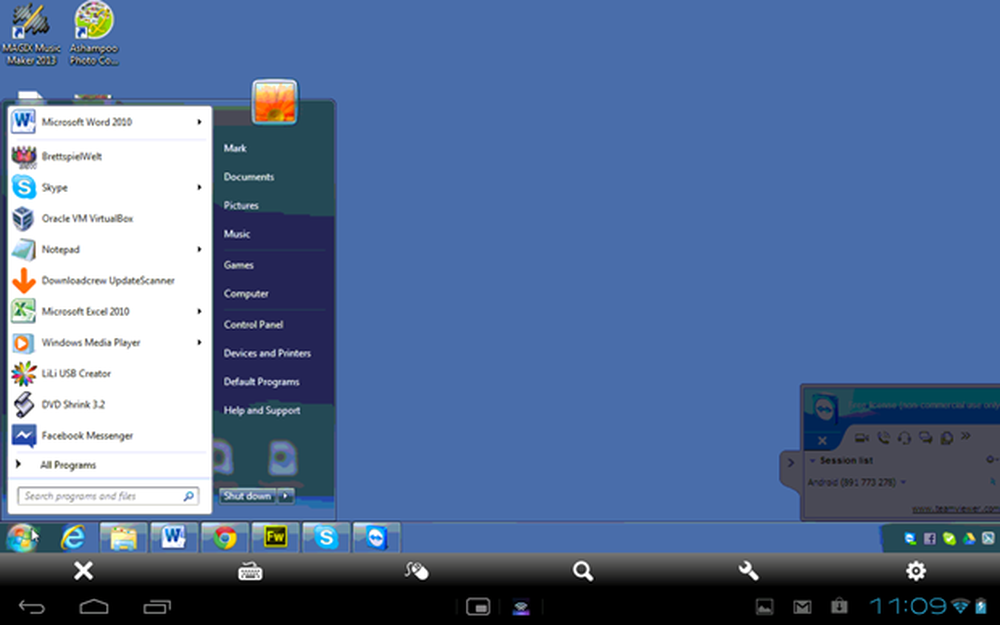
Installieren Sie eine App wie TeamViewer, und Sie können Windows oder OS X von Ihrem Android-Gerät aus steuern.
Aus betriebswirtschaftlicher Sicht eignen sich solche Tools hervorragend für Präsentationen. Anstatt mit einem Projektor zu kämpfen oder eine Gruppe von Menschen, die sich bemüht, einen einzelnen Monitor zu sehen, können sich die Teilnehmer in eine Präsentation einwählen und sie auf verschiedenen Geräten anzeigen.
Mit Mikogo können Android-Tablets und -Telefone zum Anzeigen von Remote-Präsentationen verwendet werden. Es gibt jedoch auch Situationen, in denen sich solche Tools außerhalb der Geschäftswelt als nützlich erweisen können. Anstatt die Familie um einen Computer zu versammeln, um eine Diaschau anzuzeigen, können Sie die Präsentation von Ihrem Laptop aus steuern, während sich Ihre Familie auf ihren Androids einwählt.
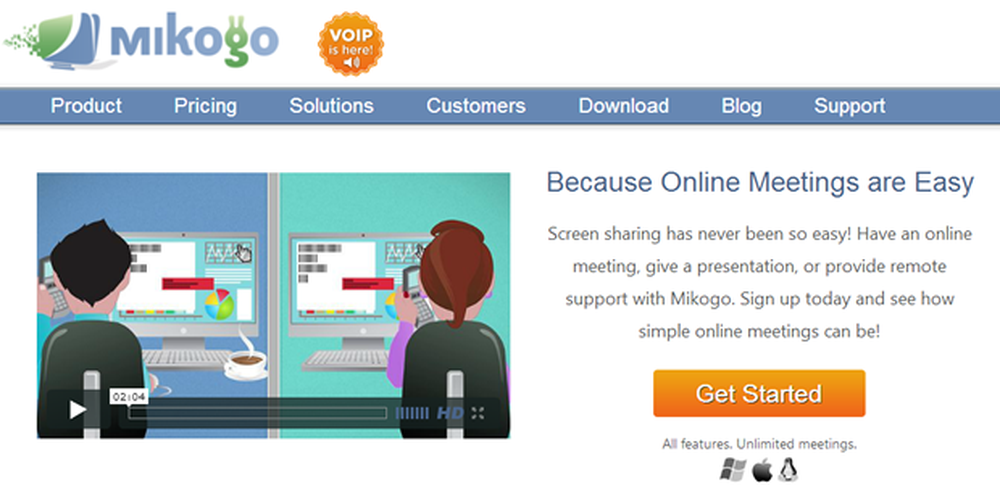
Genau wie bei Apps für den Fernzugriff muss ein Desktop-Tool installiert werden, um Ihren Bildschirm für Android freizugeben.
Apps wie diese können auch zum Teilen von Websites, Spreasheets und fast jeder anderen Anwendung verwendet werden, die andere Personen möglicherweise sehen möchten. Natürlich ist Sicherheit bei solchen Tools ein wichtiges Anliegen. Daher werden Sitzungen vor unberechtigten Zuschauern geschützt.
Mikogo einrichten
Bevor Sie beginnen, müssen Sie sicherstellen, dass der Desktop-Companion auf dem Computer installiert ist, den Sie freigeben möchten. Mikogo's ist für Windows, OS X und Linux verfügbar, sodass Sie in einer Umgebung mit gemischten Plattformen arbeiten können.
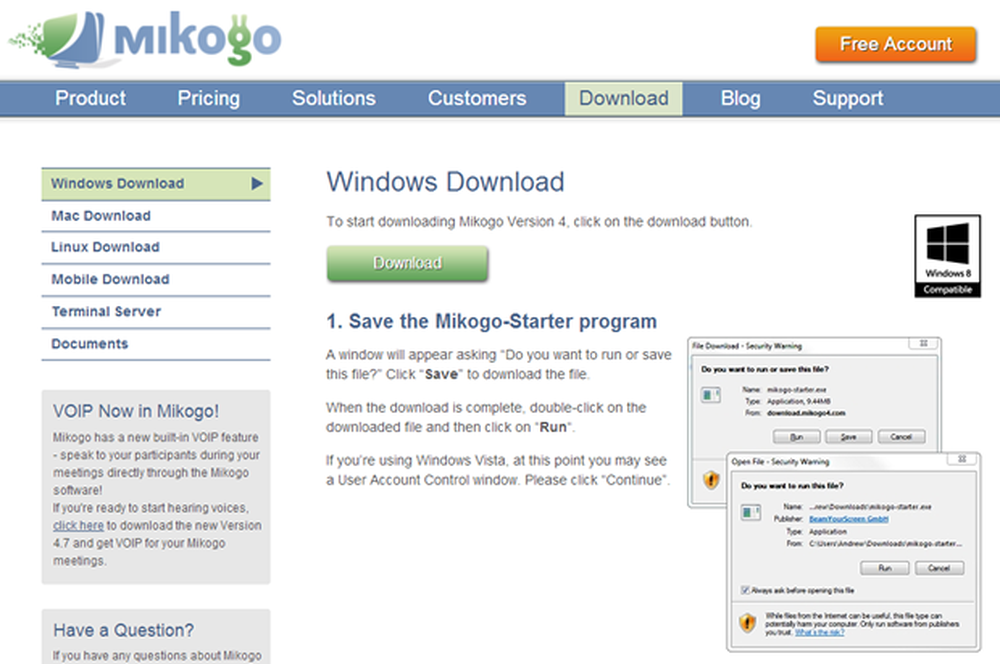
Mikogo ist für viele Plattformen verfügbar und ist ein flexibles Werkzeug mit zahlreichen Einsatzmöglichkeiten.
Führen Sie die Installation auf Ihrem Desktop oder Laptop durch, und Sie müssen eine Kopie der mobilen App von Google Play herunterladen.
Wenn die Desktop-App zum ersten Mal ausgeführt wird, werden Sie aufgefordert, sich kostenlos ein neues Mikogo-Konto anzumelden, wenn Sie dies nicht vor dem Herunterladen der Software getan haben. Sobald Sie angemeldet sind, können Sie eine Freigabesitzung starten. Dies ist eine einfache Menüauswahl, und es gibt keine komplexen Einstellungen, über die Sie sich Gedanken machen müssen.
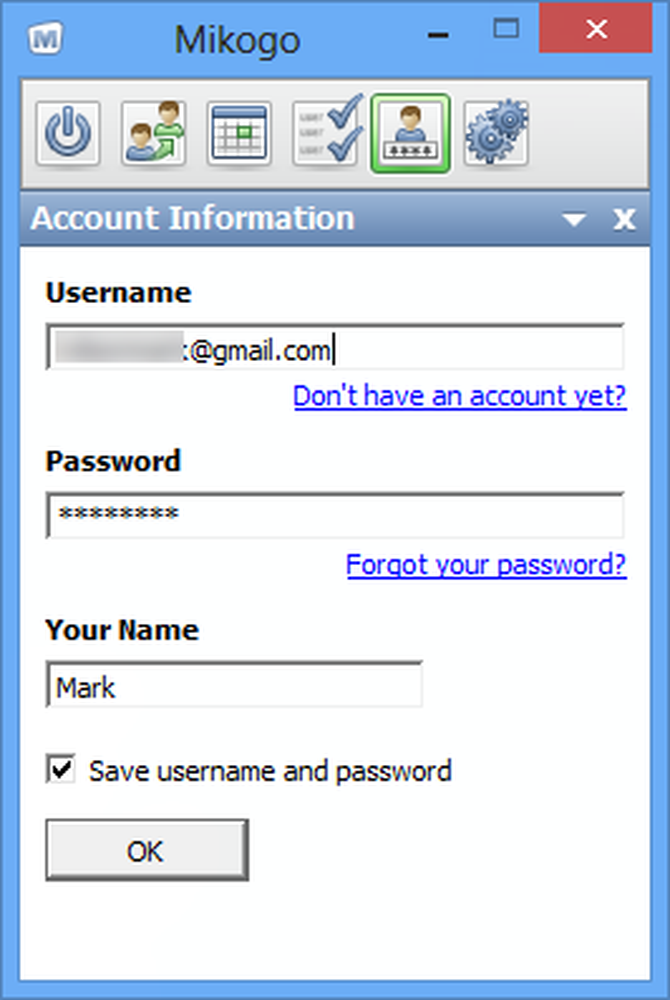
Remote-Sitzungen müssen vom Desktop aus initiiert werden.
Mikogo in Aktion
Wenn das Programm auf Ihrem Desktop ausgeführt wird, kann die App auf einem Tablet oder Telefon aktiviert werden. Für die Einwahl in eine eingerichtete Sitzung müssen Sie nur die entsprechende Sitzungs-ID eingeben. Diese Informationen werden im Desktop-Programm bereitgestellt.
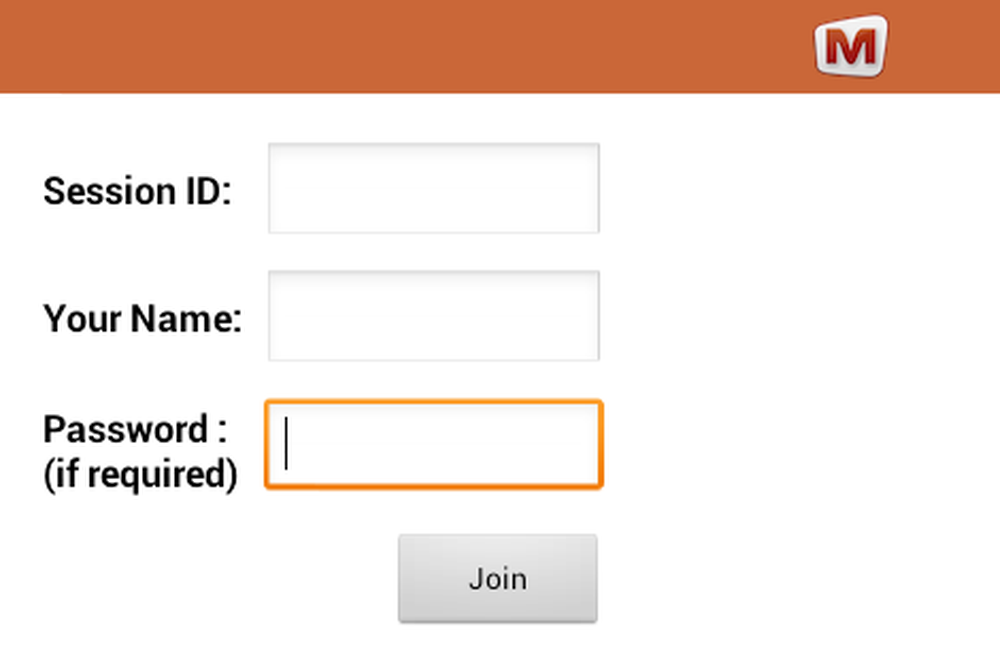
Seltsamerweise müssen Sie sich trotz Querformatunterstützung im Portrait-Modus bei einer Sitzung anmelden.
Sobald Anmeldeinformationen bereitgestellt wurden, werden Sie mit der Remote-Sitzung verbunden. Der Einstieg in die Action ist ziemlich schnell, aber es gibt eine spürbare Verzögerung in der Anzeige, und die Leistung ist selbst bei Verwendung einer schnellen Netzwerkverbindung ein wenig ruckartig.
Intelligente Skalierung bedeutet, dass ein Betrachter den gesamten Desktop auf einmal sehen kann, aber auch Zoomen verfügbar ist.
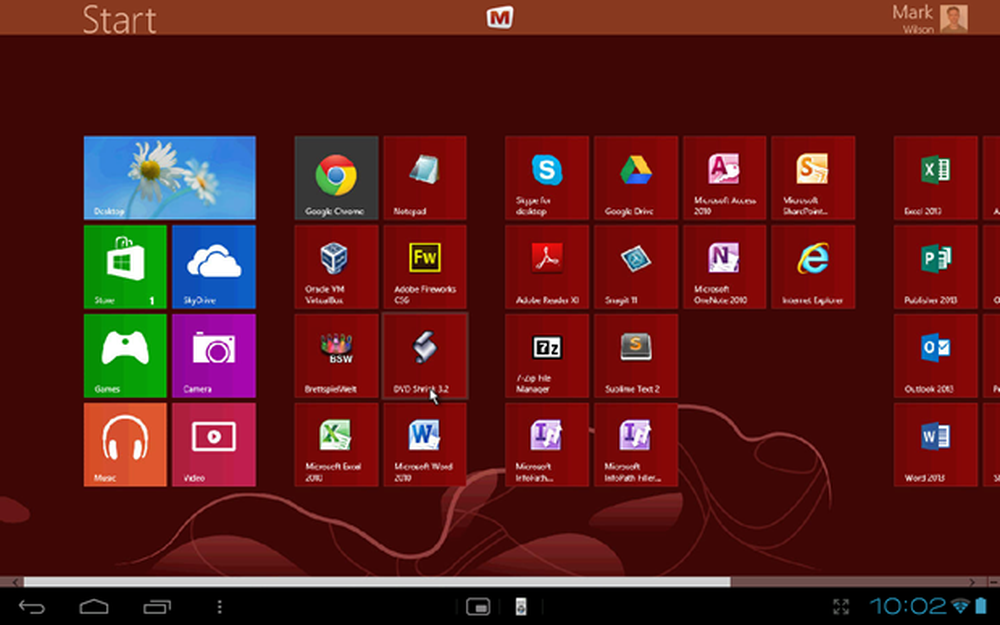
Nehmen Sie an einer Remote-Sitzung teil, und Sie können den Desktop eines Remote-Computers auf Ihrem Tablet oder Telefon anzeigen.
Aus Sicht des Betrachters gibt es praktisch keine Einstellungen, mit denen gearbeitet werden kann. Das Zoomen ist mit einer Pinch-Geste verfügbar. Abgesehen davon ist die einzige Option das Verlassen. Wenn Sie gezoomt haben - was praktisch ist, wenn Sie einen kleinen Bildschirm verwenden oder etwas genauer prüfen müssen - können Sie dann tippen und ziehen, um sich zu bewegen.
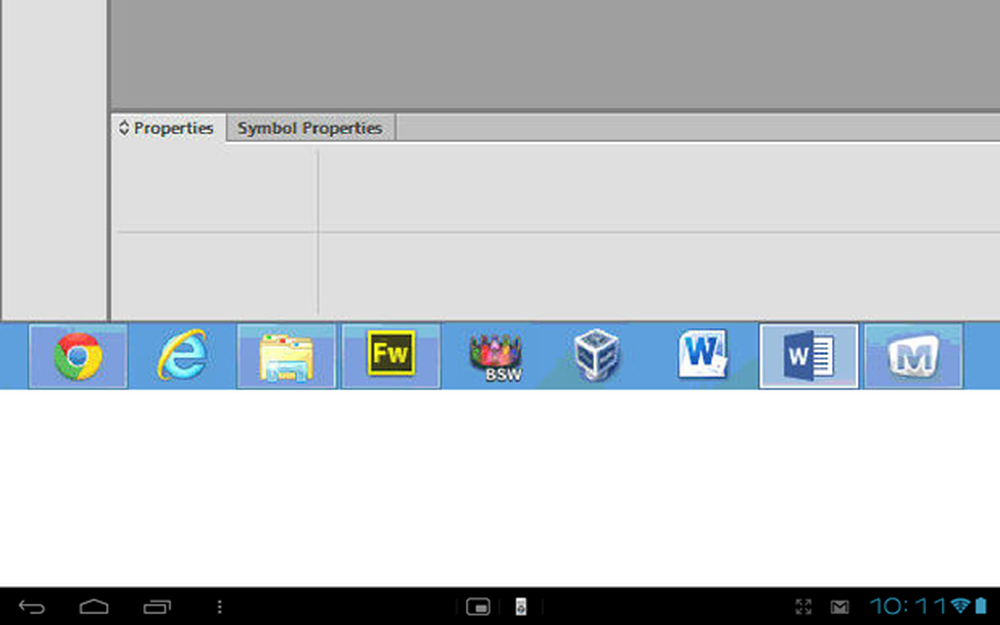
Mikogo ermöglicht es Ihnen, auf Stufen größer als 1: 1 zu zoomen, wenn Sie das Bedürfnis haben.
Um sicherzustellen, dass die Aktion auf dem Bildschirm leicht zu sehen ist, führt Mikogo einen großen, klaren Cursor ein, den der Remote-Viewer leicht finden kann.
In Summe
In Bezug auf die Benutzerfreundlichkeit gibt es nichts zu beanstanden über Mikogo - es ist schwer vorstellbar, wie die App einfacher oder intuitiver sein könnte. Es ist zwar einfach zu starten und zu laufen, aber es ist nicht perfekt.
Wir haben bereits die ruckelige, ruckelige Bildqualität erwähnt. Dies kann bis zu einem gewissen Grad durch Anpassen der Bildqualität im Desktop-Programm behoben werden, bedeutet jedoch immer noch, dass Probleme beim Anzeigen von sich schnell bewegenden Ausgaben wie Videomaterial auftreten.
Es gibt auch keine Unterstützung für mehrere Monitore. In Geschäftsumgebungen und in zunehmendem Maße zu Hause ist es sehr üblich, dass mehr als ein Bildschirm an einen Computer angeschlossen ist. Wenn Sie einen zweiten Monitor installiert haben, können Sie Mikogo nicht verwenden, Sie können jedoch nur das anzeigen und freigeben, was sich auf dem primären Display befindet.
Für kleine Unternehmen bietet es eine großartige Möglichkeit, Meetings abzuhalten, ohne dass alle in einem Raum zusammenkommen müssen. Es gibt bessere und umfangreichere Tools, die verfügbar sind, aber dies ist eine großartige Option für alle, die die Dinge so einfach wie möglich halten möchten.
Dies ist nicht das beste Tool für die gemeinsame Bildschirmnutzung. Sie entscheiden sich vielleicht für ein Fernzugriffs-Tool, sodass Sie die Möglichkeit haben, zusätzliche Funktionen zu nutzen, aber die Android-Version von Mikogo hat sicherlich ihren Platz in der Geschäftswelt - und es gibt auch Potenzial für zu Hause Benutzer.




